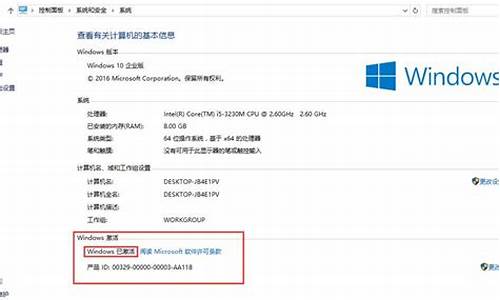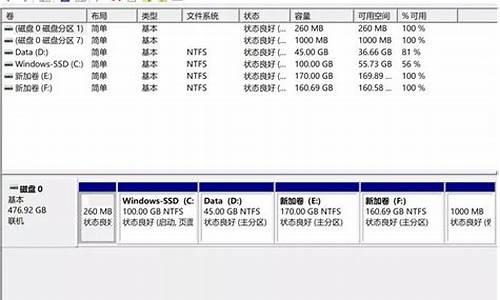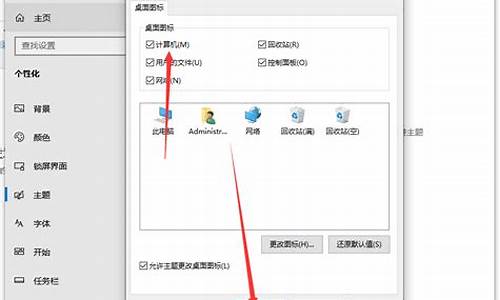电脑怎么重新启动系统?-怎么重新启动一下电脑系统
1.断电后如何让电脑重新启动
2.电脑怎么重做一下系统?
断电后如何让电脑重新启动

怎么才能让电脑在不小心断电之后,重新开始启动。下面我教大家的方法,供您参考。
电脑断电自动重启设置的方法
来电开机 下面根据不同的BIOS列出相应的设置方法:
1、首先进入Power Management Setup(电源管理设定)?Power Again(再来电状态),此项决定了开机时意外断电之后,电力供应恢复时系统电源的状态。设定值有: Power Off(保持系统处于关机状态) Power On(保持系统处于开机状态) Last State(恢复到系统断电前的状态)进入挂起/睡眠模式,但若按钮被揿下超过4秒,机器关机。 把这个选项改成power off就行了!
2、首先进入BIOS的设置主界面,选择[POWER MANEMENT SETUP],再选择[PWR Lost Resume State],这一项有三个选择项。 选择[Keep OFF]项,代表停电后再来电时,电脑不会自动启动。 选择[Turn On]项,代表停电后再来电时,电脑会自动启动。 选择的[Last State],那么代表停电后再来电时,电脑恢复到停电前电脑的状态。断电前如果电脑是处于开机状态,那么来电后就会自动开机。断电前是处于关机状态,那么来电后电脑不会自动开机。
3、有的BIOS中[POWER MANEMENT SETUP]没有上面说的[PWR Lost Resume State],可以在[PWRON After PWR-Fail]?[Integrated Peripherals]选项中找到两个选项:ON(打开自动开机)和OFF(关闭自动开机),设置为OFF即可。
不同的主板及BIOS型号相对应的选项会有所不同,但我想应该会差不多,一般都在[POWER MANEMENT SETUP]这个选项中可以找到相应的设置选项! 一、来电自动开机 一般计算机在市电停电再来电后主机不会自动开启,你需要按一下POWER键重新开机,而服务器一般都能在市电断开再来电的时候自动加电开机,这一功能是怎么实现的呢?其实很简单,你家的计算机也有这样的功能,只需进入BIOS进行设置即可。
开机按?DEL?键,进入主板的BIOS,选择?Power Management Setup(电源管理设置)?,其中有一个选项为?Pwron After PW-Fail?意思是:电源故障断电之后,来电自动开机。默认设置值是?Disabled?,即接通电源后不会自动开机,我们把该项设置值改为?Enabled?,这样断电恢复后就能自动开机了。不过,并不是每一款主板都支持这项功能的,你自己进入BIOS,实地查看一下就知道了。
二、定时开机 现在有很多定时关机的软件,可以设计一个时间,计算机到时间自动关机。但是开机就不会受软件的控制了,只能通过主板的BIOS设置来解决。 方法是,开机按Del键,进入BIOS设置程序画面。选择?Power Management Setup?(电源管理设置),将?RTC Alarm Resume?(预设时间启动)一项设置为?Enabled?,下面出现两个设置项,?Date of month?(系统开机日期)和?Time(hh:mm:ss)?(系统开机时间),通过这两项设置开机的日期和时间,日期可以设置为?Event Day?(每天),设置好后,计算机就会根据你设定的时间自动开机了。
三、鼠标开机 开机按Del键,进入BIOS设置程序画面。选择?Power Management Setup?(电源管理设置)选项,将?Mouse Power On?的值改为?Enabled?,保存退出,这样通过双击鼠标按键就可以开机了。
四、键盘开机 同鼠标开机设置方法差不多,开机按Del键,进入BIOS设置程序画面。将?Power Management Setup?(电源管理设置)下面的选项?Keyboard Power On?的值改为?Enabled?,这样通过按键盘上的?POWER?就可以开机了。
五、密码开机 如果你不希望别人随便动你的电脑,你可以设置密码开机。开机进入CMOS设置,进入?Power Management Setup?(电源管理设置),找到?Keyboard 98 Password?选项,然后输入相应的密码,这样你可以通过在键盘上输入你的密码开机了。有的主板在设置这一选项后自动屏蔽主机面板上的?POWER?键,如果不能屏蔽的话,你可以拔掉主板上与机箱面板的Power键相连的接针,使机箱面板上的开机按钮失效。这样别人不知道密码就不会随便开启你的机器了。
六、远程唤醒 远程唤醒就是通过局域网实现远程开机,无论你的计算机离你有多远、处于什么位置,只要在同一局域网内,就能被随时启动。 实现这一功能,需要主板和网卡的支持,还需要专门的软件。 主板的设置方法是,进入CMOS参数设置。选择电源管理设置?Power Management Setup?菜单,将?Wake up on LAN?项和?Wake on PCI Card?项均设置为?Enable?,启用该计算机的远程唤醒功能。
另外还需将网卡上的?Wake-on-LAN?功能设置为?Enable?。 然后检测你的网卡的MAC地址,这是识别每一个网卡的唯一地址。查看方法是: WIN98、WINME:依次单击?开始/运行?,键入?winipcfg?并回车,弹出?IP配置?窗口。在下拉列表中选择?PCI Fast Ethernet Adapter?,此时显示在?适配器地址?栏中的文字即为该网卡的MAC地址。 WIN2000、WINXP:依次单击?开始/运行?,键入?cmd?并回车,在命令提示符下输入?ipconfig/all?,回车,显示的一组类似?00-E0-4C-3C-55-28?的16进制数值好为网卡的MAC地址。 然后就是远程操作的软件了,一般具备远程操作功能的网卡都随卡带一个软件,使用那个软件就可以实现远程开机。软件的操作方法一般都很简单,打开软件,输入要开机的MAC地址即可。
电脑怎么重做一下系统?
重做须知:
1、本文介绍legacy模式U盘重做win7教程,硬盘分区表是MBR
2、如果是uefi机型,打算uefi模式下重做系统,参考教程
uefi gpt安装win7 64位系统教程
uefi gpt分区安装win10教程
一、操作准备
1、8G或更大容量U盘
2、制作u盘启动盘:微pe工具箱怎么制作u盘启动盘
3、系统镜像下载:技术员联盟ghost win7 64位极速体验版v2018.12
二、U盘启动设置:bios设置u盘启动方法
三、电脑重做系统步骤如下
1、根据准备教程制作好微pe启动U盘,然后把下载的系统iso直接复制到U盘中,镜像大于4G也可以放进去;
2、在需要重做系统的电脑上插入U盘启动盘,重启过程中不停按F12或F11或Esc等启动快捷键调出启动菜单,选择识别到的U盘选项,一般是带有USB的选项,或者是U盘的品牌名称,比如Toshiba、Sandisk或者Generic Flash Disk。如果同时出现两个U盘项,选择不带uefi的项,表示在legacy模式下安装,选择之后按回车键;
3、进入到pe系统,如果不需要全盘重新分区,直接执行第6步,如果打算重新分盘,双击桌面上的分区工具DiskGenius,右键HD0整个硬盘,选择快速分区;
4、默认是MBR分区表类型,设置分区数目、分区大小,卷标为系统的表示系统盘(C盘),建议50G以上,如果是固态硬盘,勾选对齐分区到此扇区数的整数倍,默认2048即可4k对齐,选择4096也可以,最后点击确定;
5、执行硬盘重新分区过程,等待一会儿即可,分区之后,如图所示,如果盘符错乱,右键选择更改驱动器路径,自行修改;
6、完成分区之后,打开此电脑—微pe工具箱,右键点击系统iso镜像文件,选择装载,如果没有装载,则右键—打开方式—管理器打开;
7、win10pe支持直接打开iso格式的镜像,如图所示,运行绿色图标双击安装系统;
8、选择还原分区,GHO WIM ISO映像路径自动提取到gho文件,安装位置是通常是C盘,建议看仔细点,可能不是显示C盘,可以根据卷标或总大小来判断,最后点击确定;
9、弹出提示框,勾选完成后重启和引导修复,点击是;
10、在这个界面中,执行系统安装部署到C盘的过程,等待进度条即可;
11、操作完成后自动重启,重启时拔出U盘,进入这个界面,执行系统组件、驱动安装、系统配置和激活过程;
12、之后还会再重启一次,为首次使用计算机做准备,最后重启进入系统桌面,电脑重做系统过程结束。
声明:本站所有文章资源内容,如无特殊说明或标注,均为采集网络资源。如若本站内容侵犯了原著者的合法权益,可联系本站删除。